고정 헤더 영역
상세 컨텐츠
본문
※ 이 포스팅은 쿠팡 파트너스 활동의 일환으로, 이에 따른 일정액의 수수료를 제공받습니다.
안녕하세요. 블랜더긱 시카다 입니다.
이 블로그는 블렌더에 대한 내용과 튜토리얼을 주로 다룰 것입니다.
블렌더에서 깜빡이는 불빛 효과는 여러 가지 방법으로 구현할 수 있습니다. 다음은 시도해볼 수 있는 몇 가지 방법입니다:
1. Emission Shader 사용하기: 빛원에 Emission Shader를 추가하고 시간에 따라 강도를 애니메이션하여 빛이 깜빡이는 것처럼 보이도록 할 수 있습니다.
2. 노이즈 텍스처 사용하기: 강도에 노이즈 텍스처를 추가하여 불빛의 깜빡임 효과를 만들 수도 있습니다. 이를 위해서는 Noise 텍스처를 Emission Shader의 강도 입력에 연결하고 시간에 따라 노이즈 텍스처를 애니메이션화하면 됩니다.
3. 타임 노드 사용하기: Time 노드를 쉐이더 네트워크에 추가하고 Emission Shader의 강도 입력에 연결하여 깜빡이는 불빛 효과를 만들 수도 있습니다. Time 노드를 애니메이션화하여 깜빡임 효과를 만들어주면 됩니다.
4. 파티클 시스템 사용하기: 파티클 시스템을 사용하여 불빛을 방출하는 입자를 생성하고, 방출 비율을 시간에 따라 애니메이션화하여 깜빡이는 효과를 만들 수도 있습니다.
5. 키프레임 애니메이션 사용하기: 깜빡이는 불빛 효과를 만드는 또 다른 방법은 빛의 강도를 시간에 따라 키프레임 애니메이션화하는 것입니다. 이를 위해서는 빛을 선택하고 속성 창을 열어 Object Data 탭으로 이동한 다음, Light 섹션에서 강도 속성을 애니메이션화하여 깜빡이는 효과를 만들 수 있습니다.
오늘은 위의 다섯가지 방법중 마지막 방법으로 불빛을 깜빡이는 방법을 알려드리겠습니다.
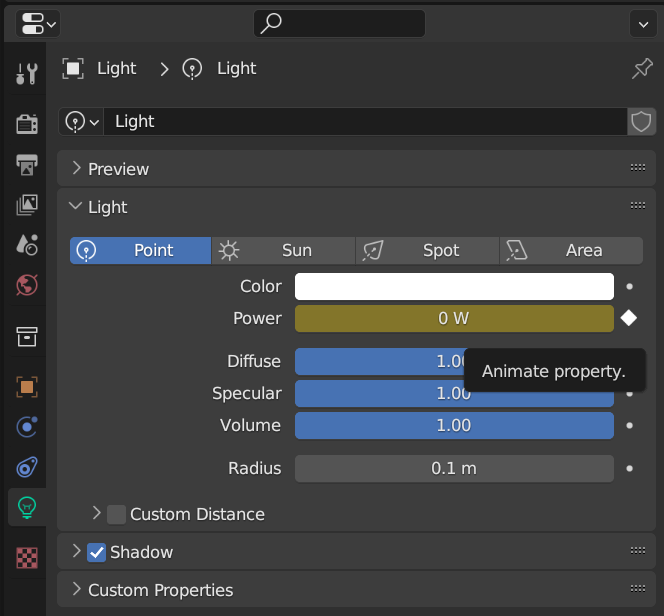
1. Object Data Properties ▶ Power, 0 W 셋팅 ▶ Animation Property(오른쪽에 점)을 클릭해서 사각형으로 만들기
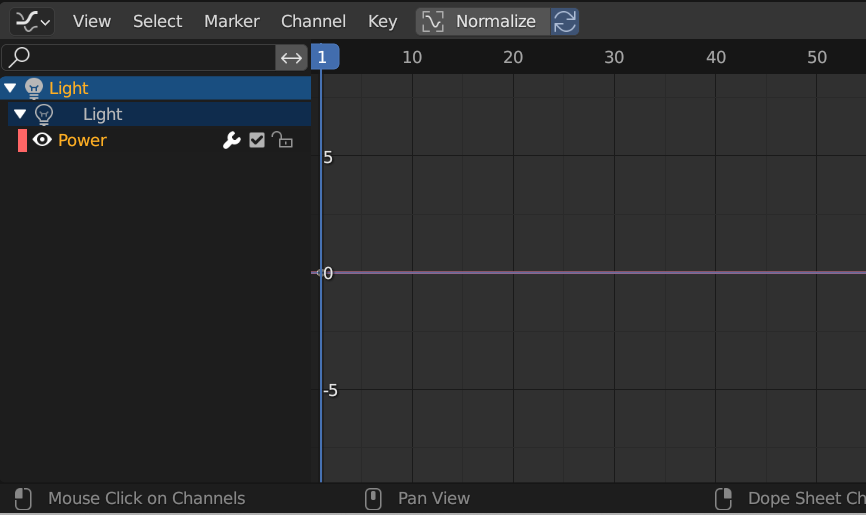
2. Timeline을 Gragh Editor로 변경 ▶ Light 하위의 Power을 선택
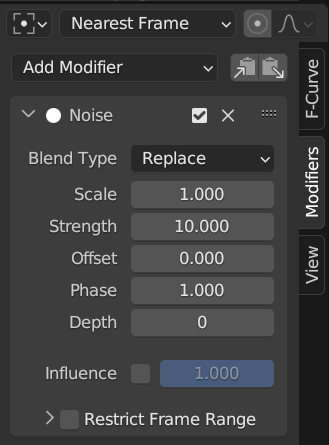
3. Gragh Editor 오른쪽에 Modifiers를 선택 ▶ Modifier 탭 ▶ Add Modifier ▶ Noise ▶ Strength 조정(원하는만큼)

4. Add Modifier ▶ Stepped Interpolation ▶ Step Size 조정(원하는만큼)
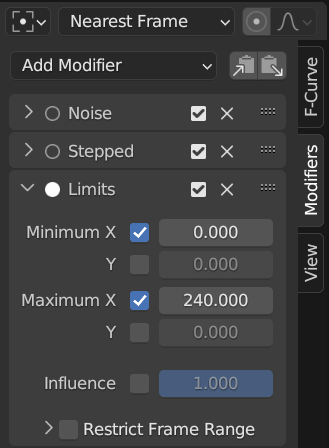
5. Add Modifier ▶ Limits ▶ Minumum X(프레임시작점) 지정 ▶ Maximum X(프레임끝점) 지정
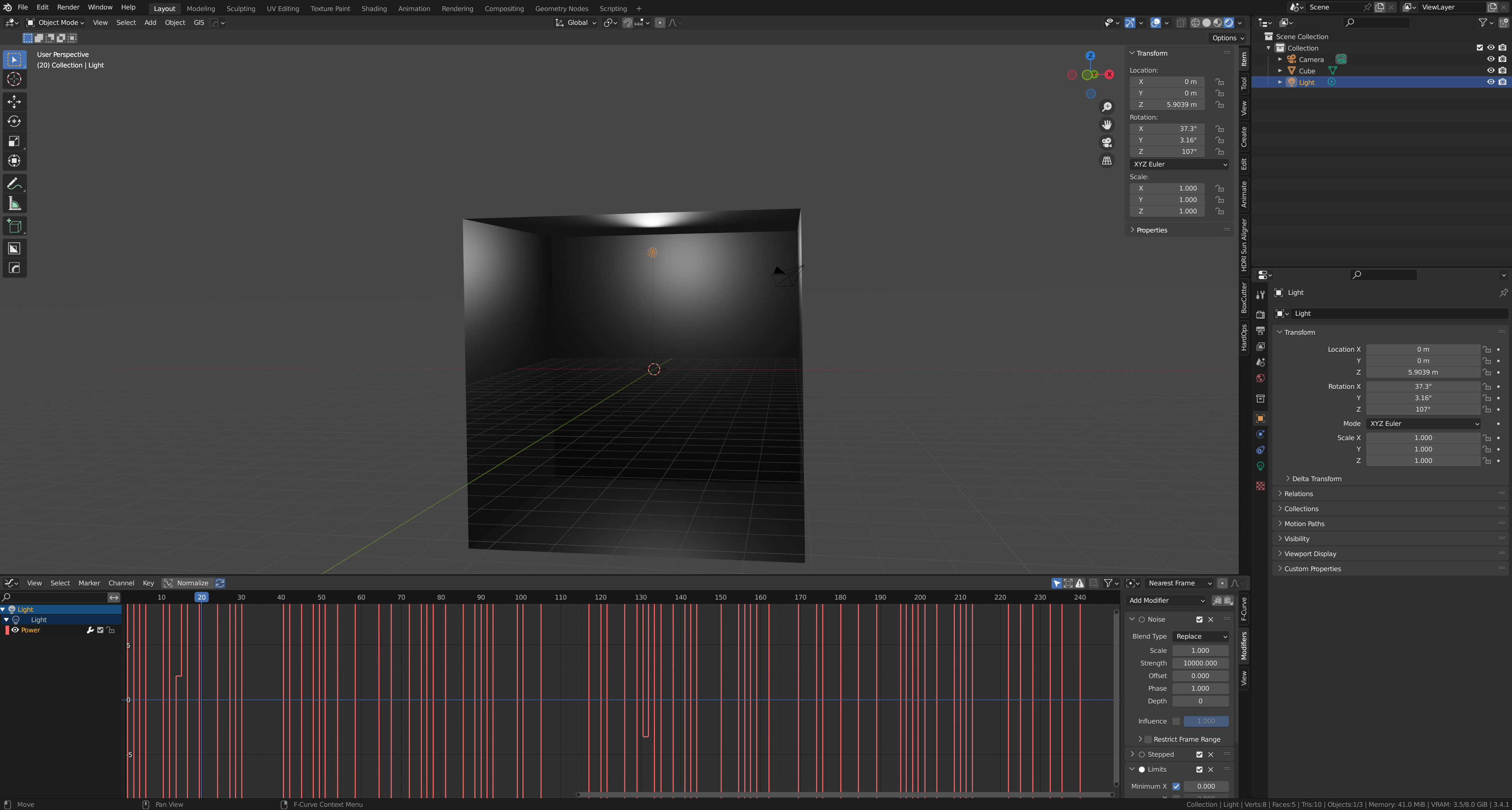
6. Shift+Space로 불빛이 깜빡이는지 Play 해보기 (빛이 잘 깜빡이는지 확인해보기 위해서 박스를 씌워서 실행했습니다.)
깜빡이는 불빛은 주의를 분산시키므로, 씬 전체적인 시각적 효과에 기여하는 경우에만 사용하고, 가능한한 절제해서 사용하는 것이 좋습니다.
'블렌더 (Blender)' 카테고리의 다른 글
| 블렌더 단축키와 팁 모음 (0) | 2023.04.12 |
|---|---|
| 블렌더, 카툰렌더링 쉽게만들기(Cartoon Rendering) (0) | 2023.04.12 |
| 블렌더 프로시저럴 쉐이딩(Blender Procedural Shading)으로 엠보싱 텍스처 만들기 (0) | 2023.04.11 |
| 블렌더, 인스턴스(Instance) 생성하기 (0) | 2023.04.10 |
| 블렌더, 텍스처매핑 타일처럼 안보이게 하는 방법 (0) | 2023.04.10 |




